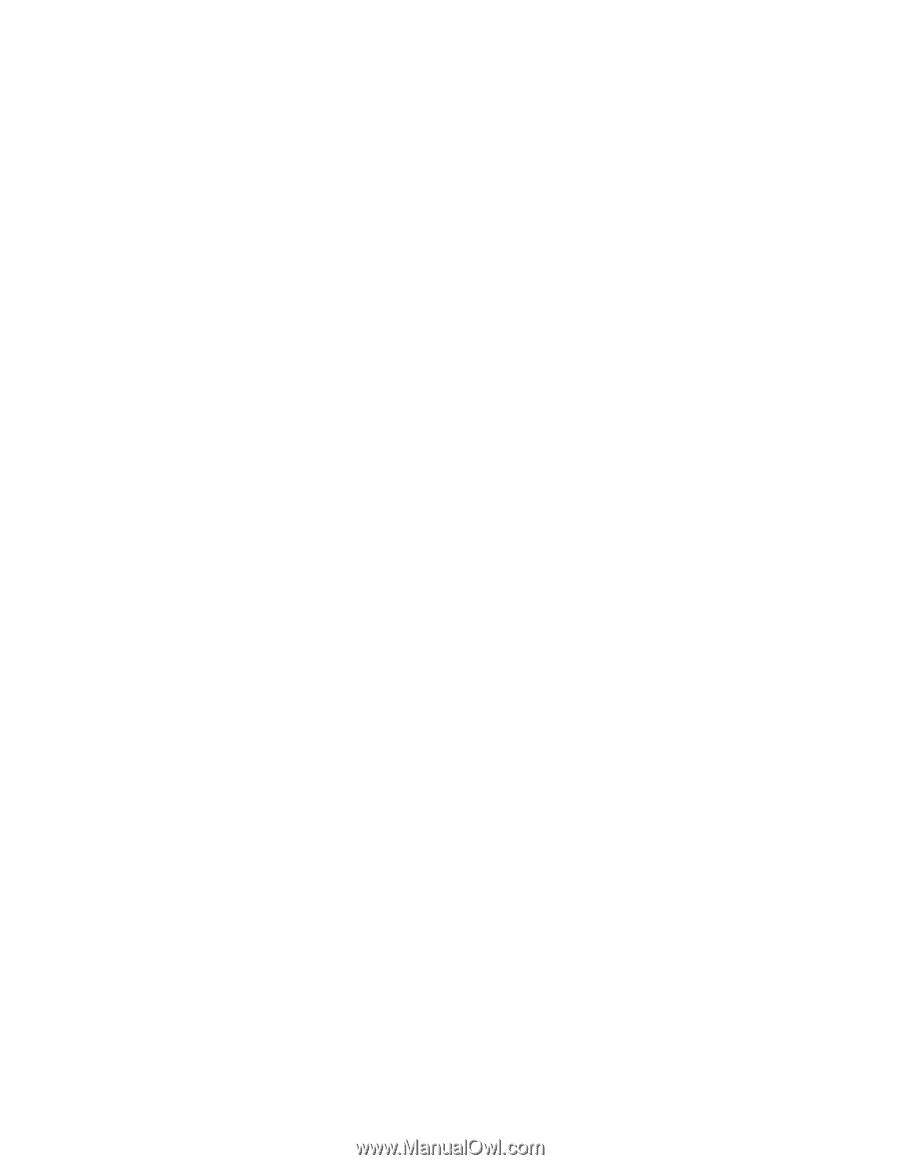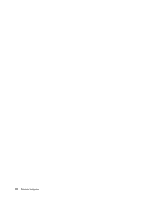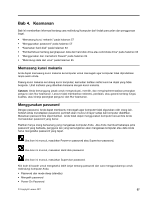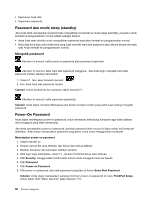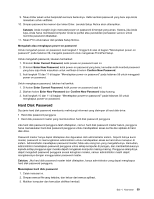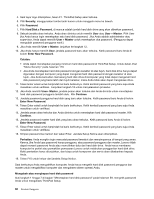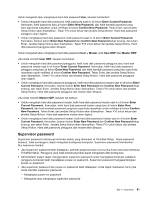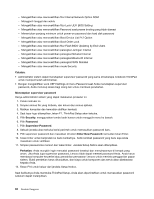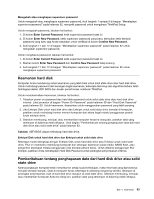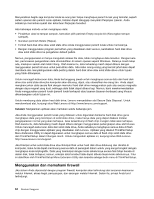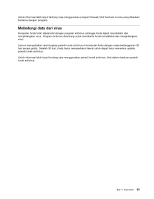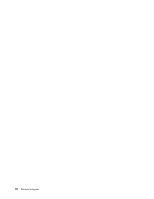Lenovo ThinkPad Edge E120 (Bahasa Indonesia) User Guide - Page 79
Supervisor password
 |
View all Lenovo ThinkPad Edge E120 manuals
Add to My Manuals
Save this manual to your list of manuals |
Page 79 highlights
Untuk mengubah atau menghapus hard disk password User, lakukan hal berikut: • Untuk mengubah hard disk password, ketik password saat ini di kolom Enter Current Password. Kemudian, ketik password baru di kolom Enter New Password, dan ketik kembali password yang baru saja Anda masukkan untuk verifikasi di kolom Confirm New Password. Tekan Enter, dan jendela Setup Notice akan ditampilkan. Tekan F10 untuk keluar dari jendela Setup Notice. Hard disk password pengguna akan diganti. • Untuk menghapus hard disk password, ketik password saat ini di kolom Enter Current Password. Kemudian, biarkan kolom Enter New Password dan Confirm New Password tetap kosong, dan tekan Enter. Jendela Setup Notice akan ditampilkan. Tekan F10 untuk keluar dari jendela Setup Notice. Hard disk password pengguna akan dihapus. Untuk mengubah atau menghapus hard disk password User + Master, pilih User HDP atau Master HDP. Jika Anda memilih User HDP, lakukan hal berikut: • Untuk mengubah hard disk password pengguna, ketik hard disk password pengguna atau hard disk password master saat ini di kolom Enter Current Password. Kemudian, ketik hard disk password pengguna yang baru di kolom Enter New Password, dan ketik kembali password yang baru saja Anda masukkan untuk verifikasi di kolom Confirm New Password. Tekan Enter, dan jendela Setup Notice akan ditampilkan. Tekan F10 untuk keluar dari jendela Setup Notice. Hard disk password pengguna akan diganti. • Untuk menghapus hard disk password pengguna, ketik hard disk password master saat ini di kolom Enter Current Password. Kemudian, biarkan kolom Enter New Password dan Confirm New Password tetap kosong, dan tekan Enter. Jendela Setup Notice akan ditampilkan. Tekan F10 untuk keluar dari jendela Setup Notice. Hard disk password pengguna dan master akan dihapus. Jika Anda memilih Master HDP, lakukan hal berikut: • Untuk mengubah hard disk password master, ketik hard disk password master saat ini di kolom Enter Current Password. Kemudian, ketik hard disk password master yang baru di kolom Enter New Password, dan ketik kembali password yang baru saja Anda masukkan untuk verifikasi di kolom Confirm New Password. Tekan Enter, dan jendela Setup Notice akan ditampilkan. Tekan F10 untuk keluar dari jendela Setup Notice. Hard disk password master akan diganti. • Untuk menghapus hard disk password master, ketik hard disk password master saat ini di kolom Enter Current Password. Kemudian, biarkan kolom Enter New Password dan Confirm New Password tetap kosong, dan tekan Enter. Jendela Setup Notice akan ditampilkan. Tekan F10 untuk keluar dari jendela Setup Notice. Hard disk password pengguna dan master akan dihapus. Supervisor password Supervisor password melindungi informasi sistem yang tersimpan di ThinkPad Setup. Tanpa password tersebut, tidak seorangpun dapat mengubah konfigurasi komputer. Supervisor password memberikan fitur keamanan berikut: • Jika Supervisor password telah ditetapkan, perintah password akan muncul jika Anda mencoba membuka ThinkPad Setup. Pengguna yang tidak berwenang tidak dapat mengakses data konfigurasi. • Administrator sistem dapat menggunakan supervisor password untuk mengakses komputer sekalipun pengguna komputer telah menetapkan power-on password. Supervisor password mengesampingkan power-on password. • Jika supervisor password dan power-on password telah ditetapkan, Anda dapat melakukan hal ini jika Anda memiliki supervisor password: - Menghapus power-on password - Mengubah atau menghapus supervisor password Bab 4. Keamanan 61